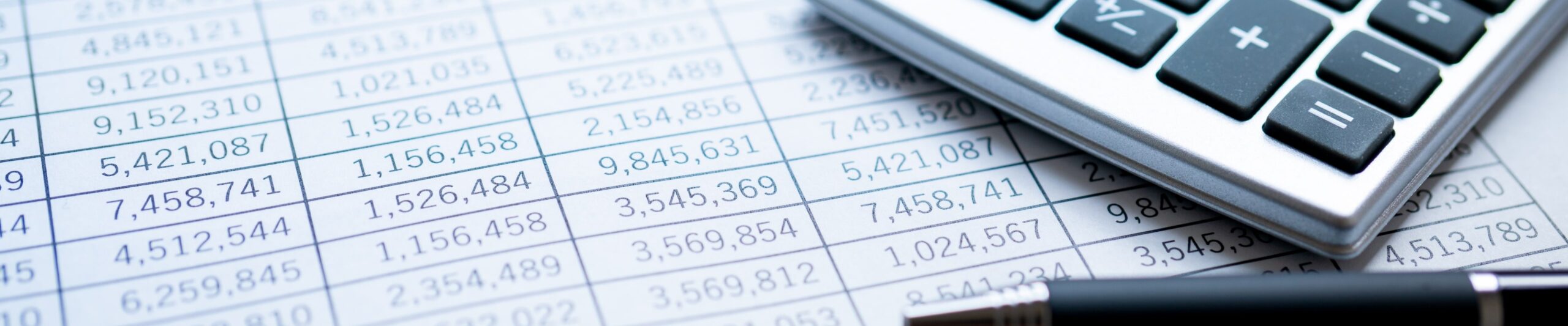こんにちは。税理士法人Accompany代表の佐藤修一です。
個人事業主のお客様からのお問い合わせで、
「衣装を購入した時はどの勘定科目を使えばよいか」という質問をいただきます。
事業内容によっては、講演会や撮影のために衣装の購入が必要な場合があるかと思います。
この記事では衣装を買った時の勘定科目・経費項目について解説しています。
そもそも衣装代を経費にしていいのか?
そもそも、衣装代を経費にしていいかどうか、ということをお悩みの方もいらっしゃるかと思います。
事業内容によっては、衣装の購入が必要な場合があるかと思いますので、その「ビジネス」を行うために「直接必要な支出」であれば衣装代を経費にしてOKです。
例えば、下記のような業種の方
・芸能人、モデル 撮影やステージ用の衣装
・Youtuber、インフルエンサー 撮影や広告のために購入した衣装
最近では、広告のために写真や動画撮影を行うことも多いと思いますので、そういったことに使用するために購入した衣装代は経費にしてOKです。「仕事用の衣装」ということがポイントです。
必要経費についての考え方はこちらの記事を参考にしてください。
結論:経費の勘定科目であれば基本何でもいいです!

なぜなら、中小企業や個人事業主の方が勘定科目が間違っているからといって、税務署からペナルティを受けることは100%ないからです。
勘定科目を選ぶ際の基本的な考え方は、「分かりやすさ」です。
後から、今月は経費が多かったか、少なかったかを振り返った時に、会計ソフトを見て、経費が多かった原因・少なかった原因がすぐに、一目で分かるような勘定科目の使い方をするのがベストです。
マネーフォワード、freee、弥生会計、などの一般的な会計ソフトでは勘定科目の名前を自由に決めることができます。
そして、その名前にルールはありません。
要は、自分が把握しやすく、分かればいいのです!
衣装を買った時のおすすめの勘定科目は
とは言いつつも、あまりに自由に毎回異なる勘定科目を使ってしまうと、損益計算書を見たときに、支出が増えたり、減ったりした時にその理由が分かりにくくなってしまいます。
よって、衣装を買った時に使うおすすめの勘定科目は「消耗品費」です。
衣装代は、通常、消耗品として性質が強いと思うからです。
もし、消耗品費としているものが他にも多かったり、衣装代の数や金額が多いなど、他のものと分けて把握したい場合は、「販売促進費」などもおすすめです。
「雑費」にすることも考えられますが、「雑費」はあまり使わない方が良いと思います。
なぜなら、「雑費」は、勘定科目の困った時の「最後の砦」的な勘定科目だからです。
「雑費」が増減したら、その原因が分かりにくいですし、「雑費」が多額になると、決算書を見たときの印象が良くないからです。
雑費についての使い方は次の記事にまとめているので読んでみてください。
【相談無料】まずはお気軽に問い合わせください
2024年の確定申告の期限は、2025年3月17日(月)です。
申告期限ぎりぎりでもご対応が可能な場合がございますので、まずはお気軽にお問い合わせください。
弊社では、「確定申告書の作成代行」のサービスを行っております。
また、ご自身で作成された確定申告書に間違いがないかどうか不安な方に対して、
「作成中・作成後の確定申告書のチェック」のサービスも行っております。
初回のご相談は無料です。
福岡市に拠点を置いておりますが、オンライン(Zoomや電話)対応も可能なため、全国どちらの地域の方でもお気軽にご利用いただけます。
\24時間365日受付中 /
『確定申告サービス』の内容・料金については、下記のページをご覧ください。

佐藤 修一
税理士法人Accompany 代表
(九州北部税理士会福岡支部所属:登録番号028716) 公認会計士・税理士。全国の中小企業にこれまでクラウド会計導入実績累計300社超、クラウド会計導入率70%超。2022年freee西日本最優秀アドバイザー、マネーフォワードプラチナメンバー。 (株)インターフェイス主催第18回経営支援全国大会優秀賞。 全国各地の中小企業に対して、会計から利益とキャッシュを稼ぐ力を高め、キャッシュフローを重視した節税提案、利益とキャッシュを稼ぐ力を高めるサポートや事業再生支援を行っている。 総勢30名のスタッフで「Warm Heart(温かい心)&Cool Head(冷静な頭)」をコンセプトに個々のお客様ごとにカスタマイズしたお客様に寄り添うサービスを提供している。